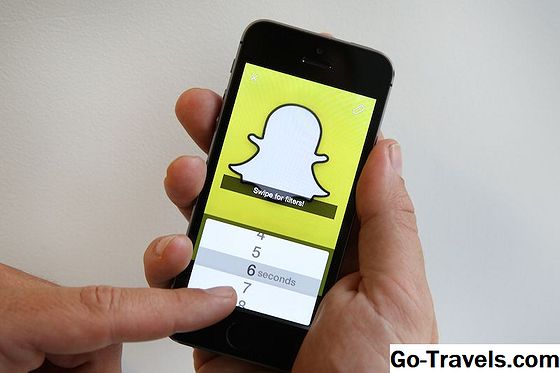Αν και το Instagram είναι ευρέως γνωστό για τις φωτογραφίες που μοιράζονται οι χρήστες, τα βίντεο αποτελούν επίσης ένα μεγάλο μέρος του περιεχομένου της υπηρεσίας κοινωνικής δικτύωσης.
Σε ορισμένες περιπτώσεις, ίσως θέλετε να αποθηκεύσετε βίντεο Instagram για να τα παρακολουθήσετε αργότερα ή απλά για αποθήκευση στον υπολογιστή ή την κινητή σας συσκευή για τα επόμενα. Ευτυχώς, αυτό μπορεί να γίνει σε λίγα μόνο λεπτά.
Πώς να αποθηκεύσετε τα βίντεο ή τις ιστορίες σας Instagram
Η λήψη και η αποθήκευση ιστοριών ή βίντεο που έχετε μεταφορτώσει ή δημιουργήσει στο Instagram μπορεί να γίνει ακολουθώντας τα παρακάτω βήματα.

- Ανοίξτε την εφαρμογή Instagram.
- Ανοίξτε την ιστορία ή το βίντεο που θέλετε να αποθηκεύσετε.
- Πατήστε το αντίστοιχο μενού , που βρίσκεται στην κάτω δεξιά γωνία και αντιπροσωπεύεται από τρεις κουκκίδες.
- Όταν εμφανιστεί το αναδυόμενο μενού, πατήστε Αποθηκεύσετε ή Αποθήκευση φωτογραφίας / βίντεο. Οι χρήστες του iOS μπορούν επίσης να πατήσετε Αποθήκευση ιστορίας, το οποίο σας επιτρέπει να ανακτήσετε ολόκληρο το περιεχόμενο μιας ιστορίας ως ένα αρχείο βίντεο.
Πώς να αποθηκεύσετε τα βίντεο Instagram ενός άλλου χρήστη
Ενώ μπορεί να είναι χρήσιμο να ανακτήσετε τα δικά σας βίντεο Instagram, πολλοί χρήστες συχνά θέλουν να κάνουν λήψη βίντεο που μοιράζονται άλλοι. Σε Mac ή PC, αυτό μπορεί να γίνει μέσω της διαδικτυακής έκδοσης του Instagram, ενώ οι χρήστες Android και iOS πρέπει να καταφύγουν σε μια εφαρμογή τρίτου μέρους ή στον εναλλακτικό τρόπο αντιμετώπισης που περιγράφεται παρακάτω.

Πώς να αποθηκεύσετε βίντεο από το Instagram στον υπολογιστή σας:
- Ανοίξτε το πρόγραμμα περιήγησης ιστού και μεταβείτε στη σελίδα που περιέχει το βίντεο Instagram που θέλετε να κάνετε λήψη.
- Κάντε δεξί κλικ οπουδήποτε στη σελίδα έξω από την ίδια τη θέση βίντεο.
- Όταν εμφανιστεί το μενού περιβάλλοντος, επιλέξτε Δες την πηγή της σελίδας ή Ελέγξτε το Στοιχείο.
- Σημείωση: Αυτή η επιλογή ποικίλλει ανάλογα με το πρόγραμμα περιήγησης.
- Μια νέα καρτέλα θα πρέπει τώρα να εμφανίζεται, εμφανίζοντας τον πηγαίο κώδικα για ολόκληρη τη σελίδα. Εκκινήστε το πεδίο Εύρεση του προγράμματος περιήγησης χρησιμοποιώντας την ακόλουθη συντόμευση πληκτρολογίου: Ctrl + F στα Windows. Cmd + F στο macOS.
- Όταν εμφανιστεί το πεδίο επεξεργασίας, πληκτρολογήστε το ακόλουθο κείμενο: mp4
- Θα επισημανθούν πολλά αποτελέσματα, τα οποία συνοδεύονται από πλήρη διεύθυνση URL. Αντιγράψτε και επικολλήστε το πρώτο, όπως φαίνεται στο παραπάνω στιγμιότυπο οθόνης.
- Ανοίξτε μια νέα καρτέλα και επικολλήστε την αντιγραμμένη διεύθυνση URL στη γραμμή διευθύνσεων. Τύπος Εισαγω ή ΕΠΙΣΤΡΟΦΗ.
- Το βίντεο πρέπει τώρα να φορτωθεί στο δικό του αυτόνομο φορέα. Κάντε δεξί κλικ οπουδήποτε μέσα στο παράθυρο βίντεο και επιλέξτε Αποθήκευση βίντεο ως.
- Τώρα μπορείτε να ορίσετε το όνομα αρχείου και τη θέση όπου θέλετε να αποθηκεύσετε το αρχείο βίντεο MP4 στον σκληρό σας δίσκο.
Πώς να αποθηκεύσετε βίντεο από το Instagram στο τηλέφωνο ή το tablet σας:
Οι χρήστες Android και iOS ενδέχεται να έχουν τη δυνατότητα να αποθηκεύουν βίντεο Instagram άλλων χρηστών στο ρολό φωτογραφικής μηχανής της συσκευής τους, αλλά πρέπει να το κάνουν μέσω μιας εφαρμογής τρίτου μέρους. Δυστυχώς, η μεγάλη πλειοψηφία αυτών των εφαρμογών δεν αποδίδουν όπως υποσχέθηκε, και πολλοί είναι ακόμη συνδυασμένοι με κακόβουλο λογισμικό ή άλλο ανεπιθύμητο λογισμικό.
Αν θέλετε να αποθηκεύσετε ένα βίντεο Instagram και να το μεταφέρετε στο smartphone ή στο tablet σας, συνιστούμε πρώτα να το κατεβάσετε σε έναν υπολογιστή μέσω των παραπάνω οδηγιών και, στη συνέχεια, να τον μεταφέρετε στη συσκευή σας μέσω ηλεκτρονικού ταχυδρομείου ή άλλης μεθόδου κοινής χρήσης.